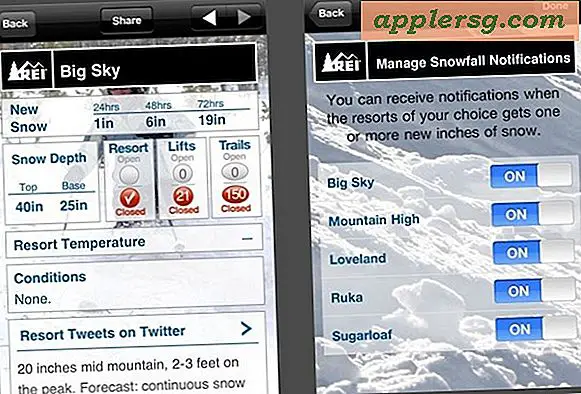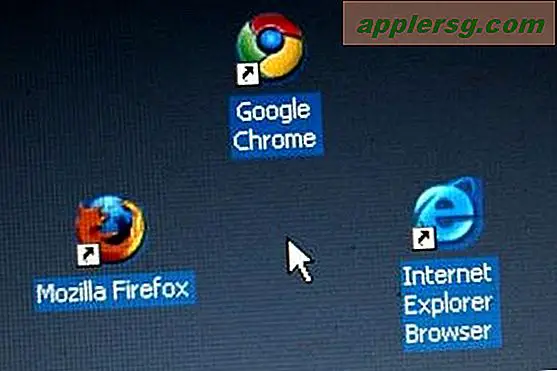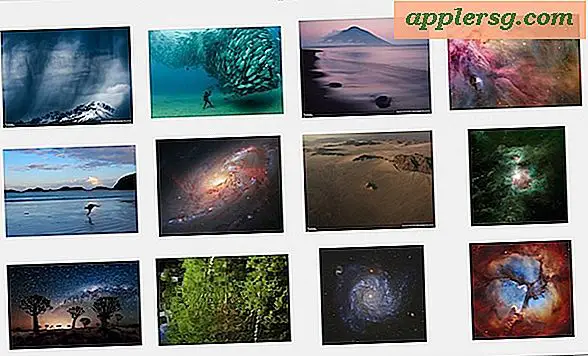Slik bruker du IPSW-filer

IPSW står ganske enkelt for iOS Software, og IPSW-filer er i utgangspunktet bare individuelle firmware nedlastinger for bestemte iOS-enheter. Disse filene kan brukes til å oppdatere iOS-enheter manuelt ved hjelp av iTunes. Hvis du nylig har lastet ned en IOS IPSW-fil, kan du være nysgjerrig på hvordan du bruker den til å oppdatere iPhone, iPod touch eller iPad. Bruke IPSW er ofte ansett avansert, men det er faktisk ganske enkelt, bare følg med disse retningene, og du vil være på vei.
Før du bruker en firmwarefil for å oppdatere, vil du ha sikkerhetskopiering av iOS-enheten for å være trygg.
Slik bruker du IPSW-filer
Du kan bruke IPSW-filer på Mac eller Windows, begge krever at iTunes skal fungere skikkelig. Hvis du vil bruke den nyeste versjonen av IPSW firmware-filer for å oppdatere eller gjenopprette en iOS-enhet, vil du være sikker på at du også har den nyeste versjonen av iTunes installert.
- Koble din iPhone eller iOS-enhet til datamaskinen
- Velg enheten i iTunes
- På en Mac, hold nede "Alternativ" -tasten og klikk deretter på "Oppdater"
- På en Windows-PC, hold nede "SHIFT" -tasten og klikk deretter på "Oppdater"
- Velg IPSW-filen du lastet ned, og klikk på "Velg"
- La iOS-enheten oppdatere som vanlig

Å gå på IPSW-ruten kan ta lengre tid å oppdatere enn å bruke den nyere OTA (over luften) metoden. Årsaken er at OTA bruker mindre deltaoppdateringer enn de større IPSW-filene, som er fullstendige nedlastninger og ofte bokstavelig talt 10x nedlastingsstørrelsen .
Du kan også klikke på "Gjenopprett" og velg en IPSW i stedet, men du vil miste eksisterende filer og innstillinger på din iOS-enhet. Hvis du går den ruten, ikke glem å sikkerhetskopiere på forhånd.
Hvorfor bruke IPSW?
Selv om den gjennomsnittlige brukeren er bedre å gå de enkle rutene for å oppdatere iOS med iTunes eller OTA, kan IPSW også ha svært praktiske bruksområder. En betydelig fordel ved å bruke firmwarefiler kan bli funnet for brukere med begrenset tilgang til bredbåndsinternet, hvor nedlasting av en programvareoppdatering på en raskere hurtigere tilkobling er mer fornuftig. Vanligvis vil du kopiere den IPSW-filen til en USB-nøkkel eller DVD for å få den til å manuelt oppdatere en enhet. Også for brukere med mange av de samme iOS-enhetene, med en enkelt IPSW nedlastinger, kan du spare båndbredde ved å bruke en enkelt oppdatering til mange enheter.
Sjeldent er det nødvendig med firmwarefiler for å gjenopprette en feilaktig iPhone, iPad eller iPod touch som i utgangspunktet er muret, men fortsatt funksjonell. Dette er noe sjeldent, men hvis en iOS-oppdatering avbrytes, kan det skje, som vanligvis krever at en enhet settes inn i DFU-modus og gjenopprettes manuelt med fastvare. Vanligvis er en normal iTunes-basert gjenoppretting tilstrekkelig, og derfor er det ganske sjelden.
Til slutt er det noen tilfeller der IPSW er nødvendig for å lage tilpasset konfigurert fastvare for fremtidige gjenoppretting. Dette knytter seg vanligvis inn i "Gjenopprett" -metoden for oppdatering, som tillater bruken av egendefinerte IPSW-filer, og er vanligvis noe opprettet med en tredjepartsprogram som PwnageTool eller sn0wbreeze. Dette er nesten utelukkende relevant for de som jailbreak og låse opp maskinvaren deres, og for den gjennomsnittlige brukeren fungerer standard IPSW-filene som er tilgjengelige fra Apple, helt fint.
Hvor får du IPSW-filer?
Vi har flere omfattende lister over IOS IPSW-filer som er vert for Apples servere, og du kan se dem alle og få tilgang til nedlastingene fra følgende steder:
- Bla gjennom IPSW-filer for alle iOS-versjoner her
- iPhone iOS-firmware
- Eldre iPhone ISPW
- Eldre iPod touch IPSW
- Eldre iPad IPSW
Merk at hver liste inneholder alle iOS-versjoner etter 3.0. Ikke alle versjoner av IOS IPSW vil fungere på alle enheter, så sørg for å velge riktig versjon for maskinvaren din, og bruk det siste som støttes.